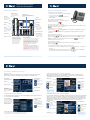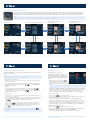Panoramica dell'interfaccia utente
Indicatori stato
chiamata:
In attesa
Chiamata entrante
Chiamata uscente
Chiamata in
conferenza
Per ulteriori informazioni, fare riferimento alla Guida del telefono IP 6867i.
Operazioni preliminari
Opzioni:
Consente di accedere
ai servizi e alle opzioni
per personalizzare il
telefono.
Riaggancia
Attesa
Volume
Rubrica
Navigazione/selezione:
Tasti di navigazione multi
direzionali che consentono
di spostarsi nell'interfaccia
utente del telefono. Per
informazioni dettagliate,
vedere Spostamento
nell'interfaccia utente.
Silenzio micro
Linea/Chiamata:
Presentazione della
linea per chiamate
entranti e uscenti.
Altoparlante/Cua:
Consente di passare dall'audio dell'altoparlante
a quello della cua e viceversa. Se si utilizza
una cua DHSG/EHS, assicurarsi di rimuovere
l'adattatore della presa della cua dalla porta
della cua (indicata dal simbolo f). Per
informazioni dettagliate, fare riferimento alla
Guida di installazione del telefono 6867i.
Softkey inferiori:
4 softkey programmabili/basati
sullo stato che supportano no a 18
funzioni.
Softkey di sinistra:
6 tasti programmabili
che supportano no a 20
funzioni.
Presenza:
Per informazioni
dettagliate, vedere
Altre funzioni.
Trasferimento
Conferenza
Chiamate:
Consente di
accedere a una
lista di chiamate
entranti ricevute/
senza risposta.
Tasto di riselezione
Gestione di base delle chiamate
Per eettuare una chiamata
1. Sollevare il microtelefono, premere un tasto Linea
oppure premere il tasto .
2. Comporre il numero sulla tastiera e premere il
softkey Selez..
Per terminare una chiamata
Posizionare il microtelefono sul relativo supporto
oppure premere il tasto .
Per rispondere a una chiamata
Sollevare il microtelefono se si desidera utilizzarlo oppure premere il tasto Linea o il tasto
per il funzionamento in viva voce.
Per ignorare una chiamata
Premere il tasto o il softkey Ignora mentre il telefono sta squillando per ignorare
la chiamata entrante e (se la funzione è congurata) inviarla direttamente al sistema
Voice Mail.
Per ricomporre un numero
Premere il tasto una volta per accedere a una lista di numeri composti di recente.
Utilizzare i tasti di navigazione Su e Giù per scorrere le voci e il tasto Scegli (o il softkey
Selez.) per ricomporre il numero selezionato. Premere il tasto due volte per
chiamare l'ultimo numero composto.
Per disattivare l'audio
Premere il tasto per disattivare l'audio del microtelefono, della cua o
dell'altoparlante.
Per mettere in attesa e riprendere una chiamata
1. Per mettere in attesa una chiamata, premere il tasto quando si è collegati alla
chiamata.
2. Per riprendere la chiamata, premere di nuovo il tasto oppure il tasto Linea
corrispondente alla linea su cui la chiamata è in attesa.
Indicatore linea/
nome sul display
Indicatori di stato
telefono/linea:
Telefono bloccato
Voice Mail
Non Interrompano
Inoltro chiamata
Messaggi di stato
Data e ora
Softkey inferiori
Softkey di sinistra
Altri softkey:
I puntini indicano il
numero di "pagine"
softkey e la posizione
relativa.
Timer di chiamata
ID immagine
ID chiamante
Tasto Nva. chiam.:
Quando una linea non è in uso, è disponibile il tasto Nva. chiam., che
consente di eettuare una chiamata utilizzando la linea selezionata.
Indicatori di utilizzo
della linea:
Indicano il numero di
chiamate collegate sulla
rispettiva linea oppure se
la linea sta squillando in
entrata o in uscita.
Chiamata entrante
Chiamata uscente
Linee disponibili:
Consente di visualizzare
una lista delle linee con
gurate nel telefono. Per
informazioni dettagliate,
vedere Spostamento
nell'interfaccia utente.
Indicatori funzioni
chiamata:
Crittograa
TLS/SRTP
Mitel Hi-Q
TM
Registrazione
VoIP attiva
Schermata di chiamata con vista dettagliata
Nella schermata di chiamata con vista dettagliata vengono messe in evidenza tutte le
informazioni disponibili per una chiamata specica. Si tratta della schermata di default
visualizzata per tutte le chiamate point-to-point attive.
Schermata di chiamata con vista multipla
La schermata di chiamata con vista multipla consente di gestire le chiamate in modo più ecace
quando sono in corso più chiamate. Si tratta di una schermata particolarmente utile quando si
svolgono conferenze o si eseguono trasferimenti. In questa schermata sono disponibili tutte le
informazioni pertinenti presenti anche nella schermata di chiamata con vista dettagliata, ma è
possibile vedere contemporaneamente le informazioni per due interlocutori remoti.
Schermata di selezione della linea
La schermata di selezione della linea consente di visualizzare in modo semplice le linee in
uso e selezionarne una da utilizzare.
Home Screen
Nella Home Screen sono visualizzati data, ora e importanti messaggi di stato. Si tratta
della schermata di default visualizzata quando il telefono è in uno stato inattivo.
ID immagine
ID chiamante
Timer di chiamata
Avvertenza!
La porta della cua deve essere utilizzata
esclusivamente per la cua. Se si collega
tramite questa porta un dispositivo diverso, si
potrebbe danneggiare il telefono e invalidare
la garanzia.
Nota:
L'assenza di icone
indica che la chiamata
è attiva.
Indicatori stato chiamata:
In attesa
Chiamata entrante
Chiamata uscente
Chiamata in
conferenza
Nota:
L'assenza di icone
indica che la chiamata
è attiva.
Indicatori funzioni
chiamata:
Crittograa
TLS/SRTP
Mitel Hi-Q
TM
Registrazione VoIP
attiva
3
41-001545-02 REV02
Guida di riferimento rapido
del telefono IP 6867i Mitel

Gestione avanzata delle chiamate
Il telefono IP 6867i ore metodi semplici e comodi per trasferire le chiamate e svolgere
chiamate in conferenza.
Nota:
I trasferimenti e le conferenze possono essere avviati sia nella schermata di chiamata
con vista multipla sia in quella con vista dettagliata.
Trasferimento di chiamata
1. Assicurarsi che sia in corso una chiamata attiva con l'interlocutore a cui si desidera
eseguire il trasferimento.
2. Se si è già collegati al destinatario del trasferimento, premere il tasto di navigazione
Su o Giù per evidenziare il destinatario e il tasto o il softkey Trasferire per
completare il trasferimento.
OPPURE
Se non si è collegati al destinatario del trasferimento, premere il tasto o il
softkey Trasferire, inserire il numero del destinatario e premere il softkey Selez..
In qualsiasi momento, premere di nuovo il tasto o il softkey Trasferire per
completare il trasferimento.
Conferenza a tre
1. Assicurarsi che sia in corso una chiamata attiva con uno degli interlocutori con cui si
desidera creare una conferenza.
2. Se si è già collegati all'interlocutore con cui si desidera svolgere la conferenza, premere
il tasto di navigazione Su o Giù per evidenziare il destinatario della conferenza e il
tasto o il softkey Conf. per completare la conferenza a tre.
OPPURE
Se non si è collegati all'interlocutore con cui si desidera svolgere la conferenza,
premere il tasto o il softkey Conf., inserire il numero del destinatario della
conferenza e premere il softkey Selez.. In qualsiasi momento, premere di nuovo il
tasto o il softkey Conf. per completare la conferenza a tre.
Nota:
Se la conferenza a tre viene avviata correttamente, verranno visualizzate le
icone nell'area dell'indicatore di stato della chiamata di entrambi i partecipanti alla
conferenza.
Altre funzioni
Utilizzo del tasto presenza
Il tasto presenza consente di accedere alle
schermate di informazioni sui contatti, in cui
vengono fornite informazioni dettagliate su un
contatto BLF (Busy Lamp Field) o di selezione
diretta.
1. Nella Home Screen premere il tasto .
2. Premere un softkey di sinistra congurato con
la funzionalità BLF o di selezione diretta. Verrà
visualizzata la schermata di informazioni sul contatto.
Nota:
Per passare a un altro contatto, premere semplicemente il softkey BLF o di selezione
diretta desiderato.
3. Premere il tasto Scegli per eettuare una chiamata utilizzando il numero di telefono
di default del contatto. Se si desidera eettuare una chiamata a un numero di telefono
diverso collegato al contatto (se applicabile), evidenziare il numero di telefono
desiderato utilizzando il tasto di navigazione Su o Giù e premere il tasto Scegli.
Utilizzo della rubrica
1. Premere il tasto per accedere alla rubrica.
2. Scorrere la lista premendo il tasto di navigazione Su o Giù o inserire i caratteri con la
tastiera per utilizzare la funzionalità di ricerca.
3. Quando la voce desiderata è evidenziata, premere il tasto Scegli per eettuare
una chiamata utilizzando il numero di telefono di default per la voce. Se si desidera
eettuare una chiamata a un numero di telefono diverso collegato alla voce (se
applicabile), premere il tasto di navigazione Destra, evidenziare il numero di telefono
desiderato utilizzando il tasto di navigazione Su o Giù e premere il tasto Scegli.
Utilizzo della Lista chiamate
1. Premere il tasto per accedere alla Lista chiamate.
2. Per scorrere la lista, premere il tasto di navigazione Su o Giù. Per visualizzare ulteriori
informazioni sulla voce, premere il tasto di navigazione Destra.
3. Premere il tasto Scegli per eettuare una chiamata alla voce selezionata.
È possibile spostarsi in modo semplice nell'interfaccia utente utilizzando i tasti di navigazione disponibili a destra dello schermo LCD. I tasti di navigazione Sinistra e
Destra consentono di passare tra le diverse schermate, mentre i tasti Su e Giù consentono di evidenziare e scorrere le diverse linee e chiamate nella relativa schermata.
Nella gura sottostante sono illustrate le diverse schermate ed è indicato il comportamento dell'interfaccia utente quando viene premuto un tasto di navigazione.
Nota:
È possibile accedere alla schermata di chiamata con vista dettagliata solo quando almeno una chiamata sta squillando o è collegata. È inoltre possibile accedere alla
schermata di chiamata con vista multipla solo quando più chiamate stanno squillando o sono collegate.
Spostamento nell'interfaccia utente
Home Screen Schermata di selezione della linea
Schermata di chiamata con
vista multipla
Schermata di chiamata con
vista dettagliata
Premere
Destra
Premere
Sinistra
Premere
Destra
Premere
Sinistra
Premere
Destra
Premere
Sinistra
Premere GiùPremere Su
Premere GiùPremere Su
Premere GiùPremere Su
Premere
Destra
Premere
Sinistra
Premere
Destra
Premere
Sinistra
Premere
Destra
Premere
Sinistra
Per informazioni dettagliate su tutte le opzioni e le funzioni disponibili, fare riferimento alla
Guida del telefono IP 6867i.
-
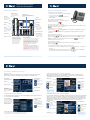 1
1
-
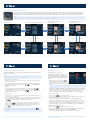 2
2